

Z drukarki można zacząć korzystać imagePRESS V1000 na kilka sposobów. Niezależnie do tego, czy uzyskasz do niej dostęp z panelu sterującego, czy zdalnie z aplikacji PRISMAremote Manager / PRISMAsync Remote Manager Classic, szybko zorientujesz się, jak obsługiwać drukarkę imagePRESS V1000. Wszystkie interfejsy są zaprojektowane w ten sam sposób.
Zadania można przesyłać za pomocą sterownika PRISMAsync Remote Printer Driver, aplikacji PRISMAremote Manager / PRISMAsync Remote Manager Classic, PRISMAprepare, PRISMAproduction albo sterownika UPD printer driver lub Mac driver.
Zadania możesz edytować i planować za pomocą panelu sterującego lub aplikacji PRISMAsync Remote Manager. Panel sterujący oraz aplikacje PRISMAremote Manager / PRISMAsync Remote Manager Classic i Remote Control pokazują nadchodzące działania i komunikaty. W ten sposób wiesz o wszystkich nadchodzących oraz pilnych zadaniach.
Drukarkę imagePRESS V1000 konfiguruje się za pośrednictwem internetowego narzędzia konfiguracyjnego, programu Settings Editor oraz panelu sterującego.
W tym temacie opisano następujące interfejsy:
panel sterujący
PRISMAsync Remote Printer Driver
Settings Editor
PRISMAremote Manager / PRISMAsync Remote Manager Classic
PRISMAsync Remote Control
Poniżej znajdziesz podstawowe informacje, jak używać drukarki imagePRESS V1000 za pośrednictwem sterownika drukarki zdalnej, aplikacji panelu sterującego, aplikacji PRISMAremote Manager / PRISMAsync Remote Manager Classic, Remote Control oraz internetowego narzędzia konfiguracyjnego – Settings Editor.
Panel sterujący jest lokalnym punktem obsługi drukarki, z którego korzystają operatorzy i operatorzy ds. konserwacji.
Wiele instrukcji w tym podręczniku dotyczy edytowania zadań i zarządzania nimi za pomocą panelu sterującego.
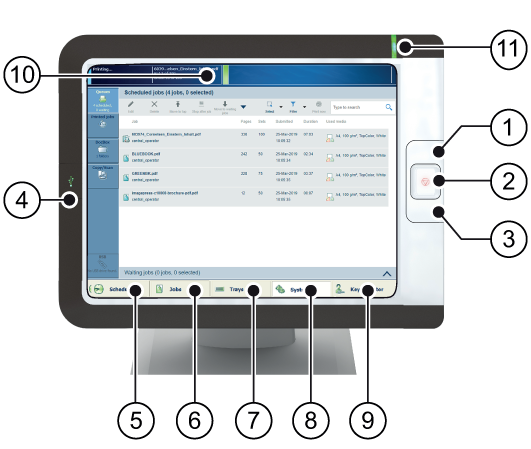 panel operacyjny
panel operacyjnyPoniższa tabela zawiera opis głównych części panelu sterującego oraz ich funkcji.
|
Opis panelu sterowania |
|
|---|---|
|
1 |
Przycisk czuwania |
|
2 |
Przycisk Stop |
|
3 |
Przycisk tacy na papier |
|
4 |
Port USB umożliwiający drukowanie z dysku USB lub podłączanie spektrofotometru i1Pro3 |
|
5 |
Przycisk [Harmonogram] umożliwiający dostęp do harmonogramu |
|
6 |
Przycisk [Zadania] zapewniający dostęp do lokalizacji zadań: listy zadań zaplanowanych, listy zadań oczekujących, listy wydrukowanych zadań, listy zadań skanowania i folderów DocBox |
|
7 |
Przycisk [Tace] zapewniający dostęp do funkcji tacy na papier oraz przeglądów informacji (patrz: przycisk tacy na papier (3)) |
|
8 |
Przycisk [System] zapewnia dostęp do funkcji systemu i pomocy technicznej, czynności konserwacji, materiałów eksploatacyjnych i preferencji dotyczących przepływu pracy. |
|
9 |
Przycisk klucza dostępu |
|
10 |
Na tablicy wskaźników wyświetlane są wszelkiego rodzaju informacje o stanie |
|
11 |
Kontrolka LED stanu informująca kolorem o stanie systemu |
Sterownik drukarki to zdalny punkt do przygotowywania zadania drukowania z aplikacji komputera, takich jak Microsoft Office i Adobe Acrobat. Właściwości zadania w sterowniku drukarki odpowiadają właściwościom zadania na panelu sterującym oraz w aplikacji PRISMAsync Remote Manager. Zadanie przesłane za pomocą sterownika drukarki można z łatwością zmienić, gdy zadanie jest widoczne w kolejce drukowania na panelu sterującym lub w aplikacji PRISMAremote Manager / PRISMAsync Remote Manager Classic.
Na poniższej ilustracji i w tabeli widać główne części sterownika drukarki. Więcej informacji można znaleźć w pomocy podręcznej programu sterownika drukarki.
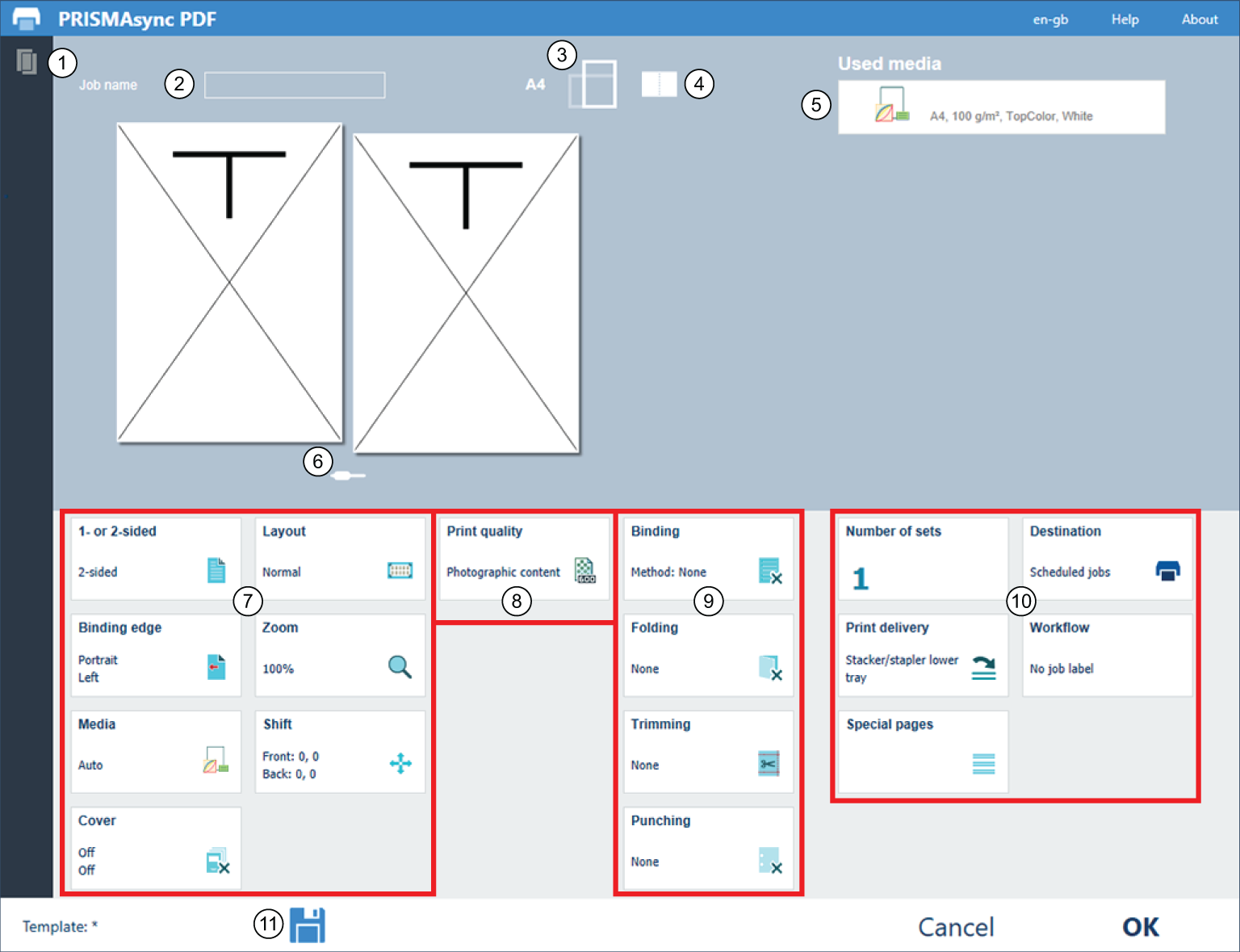 PRISMAsync Remote Printer Driver
PRISMAsync Remote Printer Driver|
Opis panelu sterowania |
|
|---|---|
|
1 |
Stan drukarki i dostępne nośniki |
|
2 |
Ustawienia ogólne zadania |
|
3 |
|
|
4 |
|
|
5 |
|
|
6 |
|
|
7 |
Ustawienia układu |
|
8 |
Ustawienia jakości kolorów i jakości wydruku |
|
9 |
Ustawienia edycji końcowej |
|
10 |
Ustawienia realizacji zadania |
|
11 |
Szablony zadań |
Program Settings Editor to miejsce konfigurowania drukarki. Program Settings Editor korzysta z tego samego języka co przeglądarka internetowa.
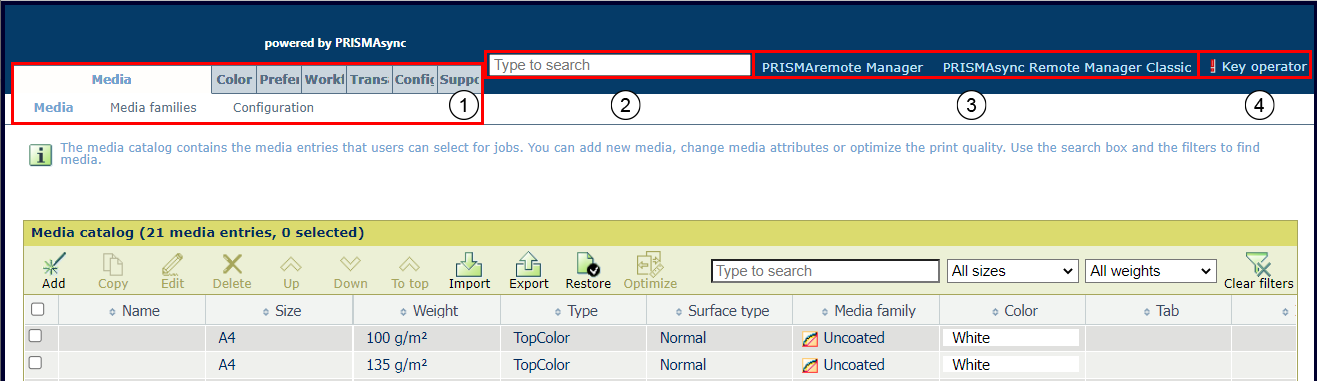 Settings Editor
Settings EditorW tabeli poniżej opisano główne części programu Settings Editor.
|
Opis |
|
|---|---|
|
1 |
Ustawienia są zgrupowane na karcie głównej i kartach podrzędnych. |
|
2 |
Do szybkiego znajdowania ustawień służy pole wyszukiwania. |
|
3 |
Użyj łącza, aby uruchomić aplikację PRISMAremote Manager / PRISMAsync Remote Manager Classic. |
|
4 |
Aby zalogować się do programu Settings Editor, wylogować się lub zmienić hasło, kliknij nazwę użytkownika. Czerwony wykrzyknik oznacza, że ustawione jest hasło domyślne. Zalecane się zmianę hasła domyślnego. |
Ustawienie może wyświetlać ikonę podającą więcej informacji na temat korzystania z urządzenia. Ikony omówiono w poniższej tabeli.

|
Ustawienie można edytować |

|
Ustawienia nie można edytować |

|
Ustawienie jest też dostępne na panelu sterującym |

|
Ustawienie można zmieniać z użyciem poświadczeń operatora głównego lub administratora systemu |
PRISMAremote Manager / PRISMAsync Remote Manager Classic to obsługująca wiele drukarek aplikacja planująca i zdalna konsola zarządzania do sterowania drukarkami podległymi serwerowi wydruku PRISMAsync Print Server.
To internetowe narzędzie pomaga operatorom centralnym w zarządzaniu realizacją drukowania i zapewnia wgląd w harmonogramy realizacji.
Dostępne są dwie wersje narzędzia. Najważniejsza różnicą między wersjami jest w pełni konfigurowalny interfejs użytkownika w PRISMAremote Manager.
Aplikacja PRISMAremote Manager / PRISMAsync Remote Manager Classic umożliwia ładowanie zadań, edytowanie właściwości zadań i zmianę kolejek drukowania z lokalizacji zdalnej na stację roboczą lub odwrotnie. Zadania można łatwo ponownie planować, przenosić lub zmieniać przed wydrukowaniem.
Narzędzie można uruchomić z programu Settings Editor.
 Uruchamianie aplikacji Zdalne zarządzanie
Uruchamianie aplikacji Zdalne zarządzanieWięcej na ten temat można znaleźć w funkcji pomocy lub instrukcji obsługi aplikacji PRISMAremote Manager / PRISMAsync Remote Manager Classic.
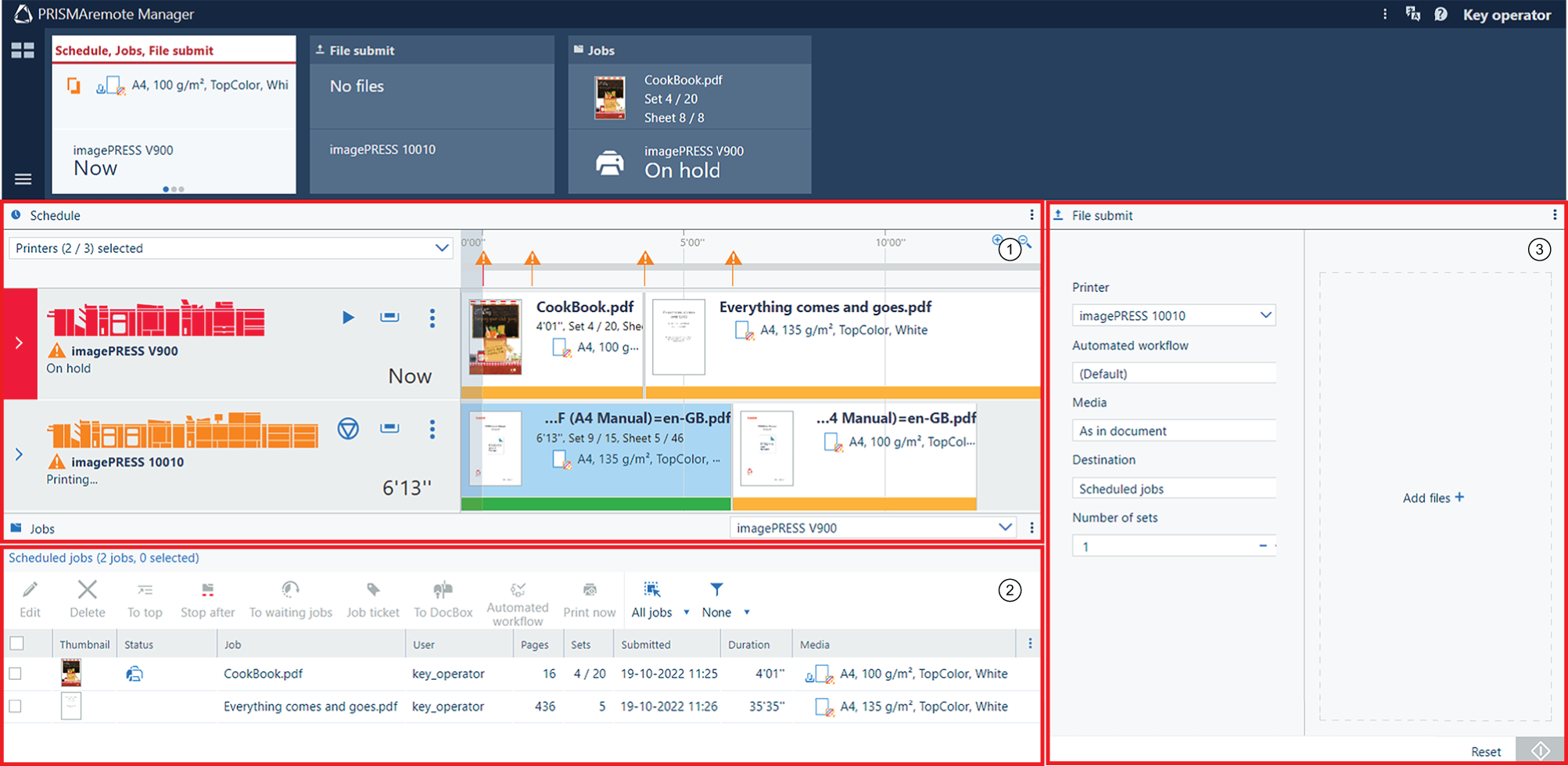 Interfejs użytkownika programu PRISMAremote Manager
Interfejs użytkownika programu PRISMAremote Manager|
Opis |
|
|---|---|
|
1 |
Harmonogram służący do:
|
|
2 |
Lista zaplanowanych zadań na drukarce Pasek narzędzi zawiera szereg przycisków do edycji, usuwania, przenoszenia, stosowania automatycznego przepływu pracy i obsługi zadań drukowania. |
|
3 |
Przesyłanie nowych zadań drukowania |
Dzięki aplikacji PRISMAsync Remote Control operator centralny może na bieżąco kontrolować pracę dostępnych drukarek . Nawet, gdy jesteś daleko.
Aplikacja wysyła alerty o przewidywanych działaniach, np. ładowaniu nośników lub uzupełnianiu materiałów eksploatacyjnych. Jeśli wystąpi problem z drukarką, otrzymasz komunikat z prośbą o podjęcie natychmiastowego działania.
W tabeli poniżej opisano trzy ekrany aplikacji PRISMAsync Remote Control.
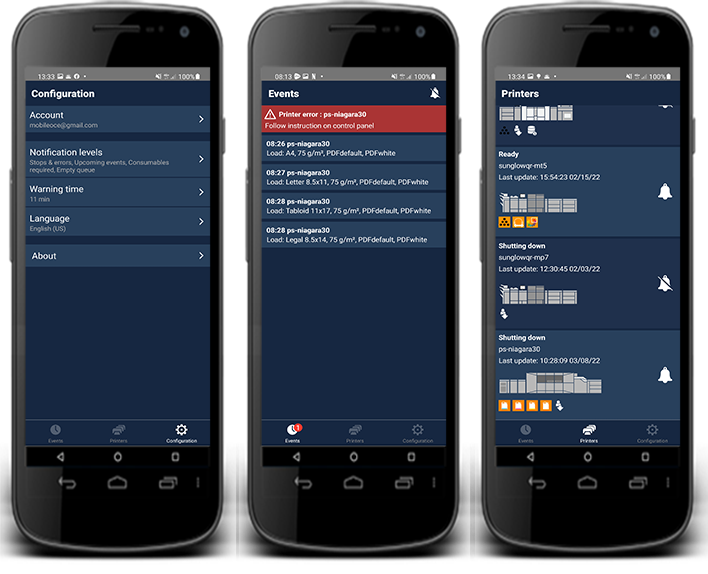 Ekrany ze stanem i zdarzeniami na smartfonie
Ekrany ze stanem i zdarzeniami na smartfonieWięcej informacji na ten temat można znaleźć w instrukcji skróconej aplikacji PRISMAsync Remote Control.
Autoryzacja zarządzania zadaniami Konfiguracja i konserwacja systemu
Autoryzacja zarządzania zadaniami Wskaźniki stanu
Autoryzacja zarządzania zadaniami Praca z harmonogramem w trybie drukowania transakcji
Autoryzacja zarządzania zadaniami Praca z harmonogramem w trybie drukowania dokumentów
Autoryzacja zarządzania zadaniami Dane techniczne programu Settings Editor